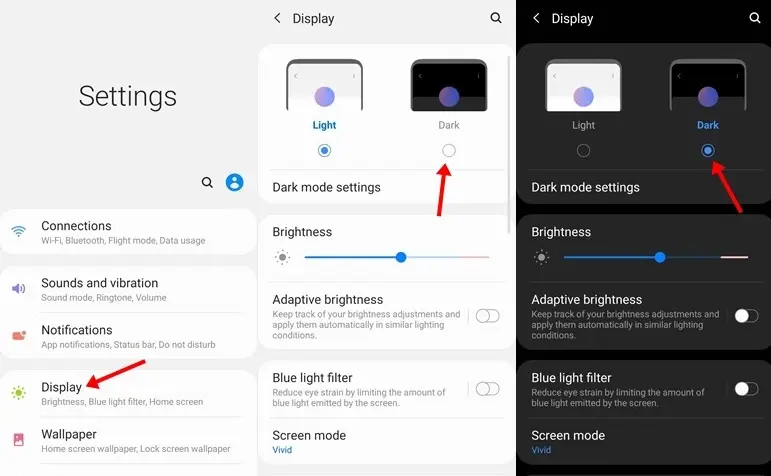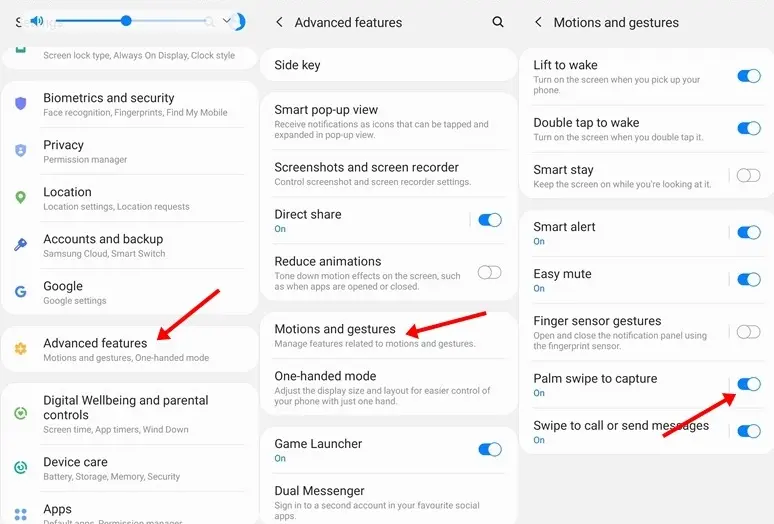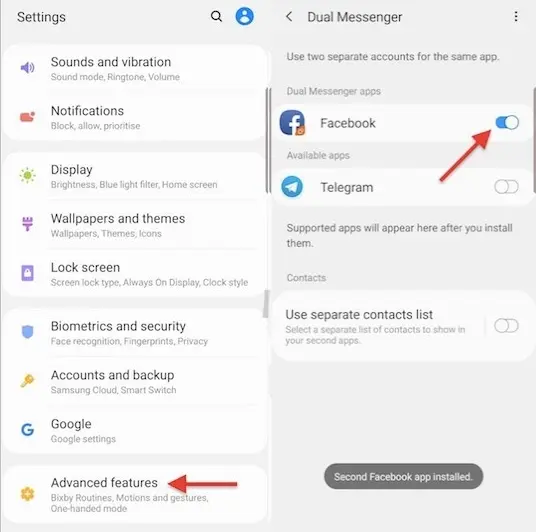Samsung Galaxy A51 hadir pada tahun 2020 yang berjalan pada OS Android 10 One UI 2.0 yang mana memiliki fitur yang akan memudahkan pengguna untuk beraktivitas. Nah, apa saja seh fitur yang tersemat pada ponsel ini.
Smartphone ini memiliki ukuran layar 6.5 inci dengan resolusi Full HD Plus. Samsung membekalinya dengan chipset Exynos 9611 (10nm) dab RAM sebesar 6GB serta kapasitas memori internal 128GB.
Ponsel ini dibekali dengan quad kamera dengan lensa kamera berukuran 48MP dan juga kapasitas baterai 4000mAh dengan fast charging 15W.
Fitur-fitur Yang Tersemat Pada Samsung A51
Daftar Isi
Untuk menujang berbagai aktivitas sehari-hari pengguna, Samsung membekalinya dengan antarmuka One 2.0. Tentunya kita tahu kalau OS Android yang telah Samsung modifikasi ini terselip segudang fitur yang tidak akan ditemukan di merek smartphone lain.
Jika kamu penasaran dengan fitur-fitur pada One UI 2.0 yang digunakan Samsung A51 ini, silahkan simak penjelasan berikut ini.
Shortcut Kamera
Samsung Galaxy A51 mempunyai sejumlah pintasan yang sangat berguna, sehingga kita dengan mudah dapat mengakses kamera lewat pintasan cepat, hanya dengan menekan tombol power dua kali untuk membuka kamera tanpa harus unlock ponsel. Cukup berguna untuk akses cepat ke kamera ponsel dan tentunya menghemat waktu.
Mode Gelap
Fitur lain yang bisa digunakan pada Samsungy A51 adalah Dark Mode. Dark Mode menjadi fitur utama pada ponsel pintar yang membantu menyejukkan mata di malam hari atau dalam cahaya sekitar yang rendah.
Dark Mode akan mengubah tampilan ponsel Anda menjadi tema gelap, Samsung menawarkan shortcut mode gelap dalam panel notifikasi. Anda cukup membuka panel notifikasi kemudian tap Dark Mode untuk mengaktifkannya atau bisa juga diakses melalui menu Settings > Display dan mengaktifkan opsi Dark mode.
Fitur ini akan membuat ponsel kita lebih hemat dalam penggunaan baterai, latar belakang berwarna gelap tidak akan memancarkan cahaya lebih banyak dibandingkan dengan latar belakang putih yang menggunakan pencahayaan layar.
Menyembunyikan Album Dari Galeri
Jika ingin menyembunyikan album di galeri samrtphone Samsung ada beberapa aplikasi dari play store untuk menyembunyikan video dan foto, perlu Anda ketahui juga bahwa ponsel Samsung juga menawarkan fitur untuk menyembunyikan segala macam file media.
Fitur ini berguna jika pengguna memiliki foto dan video yang ingin tidak terlihat oleh orang lain. Dengan opsi ini, Anda dapat menyembunyikan Album yang berisi media penting.
Untuk dapat menyembunyikan Album di Galeri, Anda cukup masuk ke aplikasi Galeri Samsung dan tap 3 titik di pojok kanan atas, selanjutnya pilih Hide atau pilih album yang diinginkan. Kini cek lagi Galeri, Anda tidak akan bisa melihat Album yang disembunyikan. Ketika teman Anda membuka Galeri, Album tersebut tidak akan muncul.
Gestur Screenshot
Ada sejumlah fitur yang akan temukan di Galaxy A51 dan gerakan Palm Swipe tetap mulia di semua smartphone Samsung yang menggunakan OS OneUI Android 10. Plam Swipe To Capture berfungsi untuk screnshot menggunakan telapak tangan, ini memungkinkan mengambil tangkapan layar dengan menggesekkan telapak tangan di layar.
Mengambil Gambar Layar menggunakan tombol daya dan tombol volume bawah sejauh ini adalah cara yang paling umum, tetapi ini adalah sesuatu yang unik dan canggih, untuk kamu coba dan gunakan.
Untuk mengambil screenshot menggunakan metode Palm Swipe, aktifkan fitur di bawah Settings -> Advanced features -> Motion and gestures -> Palm swipe to capture lalu aktifkan.
Selain gestur, ada juga beberapa fitur yang bisa kamu gunakan seperti Edge Panel, Menu Asisten dan Scroll capture. Untuk caranya coba lihat disini cara screenshot Samsung yang lebih lengkap lagi.
Mengembalikan Foto atau Video yang Terhapus
Ingin memulihkan foto atau video yang dihapus dari galeri? Galaxy A51 memiliki fitur yang memungkinkan mengembalikan file video dan foto setelah menghapusnya.
Aplikasi Galeri besutan Samsung menawarkan fitur Recycle bin yang akan menyimpan file yang terhapus ketika tidak sengaja menghapusnya.
Caranya, Tap tiga garis di aplikasi Gallery di pojok kanan bawah dan pilih Recycle Bin. nanti akan menemukan semua media yang terhapus, pilih media yang ingin di-recovery.
Catatan: File-file yang ada di recycle bin hanya bisa bertahan selama 30 hari saja.
Sembunyikan Aplikasi Dari Layar Beranda
Menyembunyikan aplikasi dari Layar Beranda dapat berguna jika Anda tidak ingin aplikasi tersebut terlihat oleh anak-anak atau orang yang tidak ingin dibagikan daftar aplikasi Anda. OneUI memiliki opsi untuk menyembunyikan aplikasi dari home screen sehingga tidak ada yang dapat menemukan aplikasi yang telah Anda instal di ponsel Anda.
Ini berfungsi untuk smartphone Samsung berbasis OneUI 2.0 ke atas, dan jika Anda memilikinya, inilah yang perlu Anda lakukan.
Masuk ke pengaturan Hom escreen dengan mengetuk tiga titik di sudut kanan atas. Kemudian cari opsi Hide Apps dan pilih aplikasi yang ingin Anda sembunyikan. Kemudian ketuk Done dan aplikasi sekarang tersembunyi.
Menggandakan Aplikasi
Dual Messenger adalah salah satu fitur penting yang terdapat pada smarphone Samsung, melalui fitur ini kita bisa menggandakan aplikasi tertentu dan menggunakan dua akun secara bersamaan.
Wajar jika kita sering menggunakan WhatsApp, Snapchat, Instagram, atau aplikasi lain yang didukung oleh fitur Dual Messenger, sehingga memungkinkan untuk menggunakan satu aplikasi dengan dua akun sekaligus.
Untuk menggandakan aplikasi, silahkan buka Settings -> Advanced Features -> Dual Messenger dan pilih aplikasi yang ingin kamu clone. Setelah diduplikasi, kamu akan menemukan aplikasi di Layar Beranda dan app drawer dilengkapi ikon kecil untuk mengenalinya sebagai klon.
Mode Satu Tangan
Tidak mudah untuk menavigasi atau menggunakan ponsel dengan satu tangan, OneUI dilengkapi fitur yang disebut dengan One-handed mode yang memungkinkan untuk mengoperasikan smartphone dengan satu tangan. Layar nantinya akan menciut lebih kecil sehingga jari jempol dapat menjangkau semua sudut layar.
Untuk mengaktifkan mode satu tangan pada Samsung A51, buka Pengaturan -> Fitur-fitur lanjutan -> Mode satu tangan, dan geser toggle untuk mengaktifkannya.
Anda memiliki dua opsi untuk menggunakan fitur ini, entah dengan gerakan atau pintasan tombol Home. Untuk menggunakan gestur, usap ke bawah pada tepi tengah layar atau ketuk dua kali tombol Home untuk masuk ke One-handed mode.
Flashlight Notifications
Notifikasi lampu senter sangat berguna ketika berada di tempat keramaian atau di lokasi yang gelap, seperti di bioskop, sehingga memudahkan untuk mengetahui adanya panggilan telepon dan pesan dengan menyalakan LED kamera .
Jika ingin menaktifkan notifikasi flashlight pada Samsung Galaxy A51 silahkan masuk ke Settings -> Accessibility -> Advanced settings -> Flashlight notification lalu aktifkan Camera flash dan Screen flash.
Menambahkan Watermark di Foto
Cara menerapkan watermark ke foto bisa menjadi hal yang baik jika ingin mengidentifikasi tempat foto dipotret, atau seorang fotografer yang membutuhkan stempel pada foto tersebut.
Untuk menambahkan watermark ke foto, Anda hanya perlu pergi ke Setelan Kamera lalu geser ke bawah, lalu ketuk Watermark. Selanjutnya klik pada foto, nanti akan muncul watermark di bagian bawah gambar.
Itulah beberapa fitur menarik yang disematkan pada Samsung A51. Semoga apa yang dibagikan Linkrom ini bisa bermanfaat bagi semua pengguna Samsung.